
תוכנה זו תשמור על מנהלי ההתקנים שלך, ובכך תשמור עליך מפני שגיאות מחשב נפוצות ותקלות חומרה. בדוק את כל הנהגים שלך כעת בשלושה שלבים פשוטים:
- הורד את DriverFix (קובץ הורדה מאומת).
- נְקִישָׁה התחל סריקה למצוא את כל הנהגים הבעייתיים.
- נְקִישָׁה עדכן מנהלי התקנים כדי לקבל גרסאות חדשות ולהימנע מתקלות במערכת.
- DriverFix הורד על ידי 0 קוראים החודש.
אם אתה עדיין משתמש ב- Windows Media Player ל- נגן מוסיקה מספרייה מקומית, רוב הסיכויים שתשתמשו בו לסנכרון מוזיקה עם הטלפון או נגן ה- MP3. עכשיו, יש בעיה עם נגן המדיה המקורי הקלאסי הזה. חלק מהמשתמשים מדווחים כי נגן המדיה של Windows אינו יכול לסנכרן רשימה לאחר חיבורם להתקנים חיצוניים.
בדרך כלל קל לפתור את זה בעזרת הפתרונות הבאים. אני מקווה שהם יעזרו לך. רק לפני שתעבור לפתרונות, וודא שהמכשיר שלך מחובר ושקבצי האודיו שאתה מנסה לסנכרן נתמכים.
מדוע רשימת המוזיקה שלי לא תסונכרן בנגן המדיה של Windows?
1. הפעל את פותר הבעיות של נגן המדיה של Windows
- הקלק על ה הַתחָלָה לַחְצָן.
- סוּג לוח בקרה בתיבת החיפוש ופתח את לוח הבקרה.
- חפש את פתרון תקלות בסרגל החיפוש של לוח הבקרה.
- לִפְתוֹחַ פתרון תקלות.
- עכשיו בחר צפה בהכל.
- לאחר מכן לחץ על הגדרות נגן המדיה של Windows פותר בעיות.
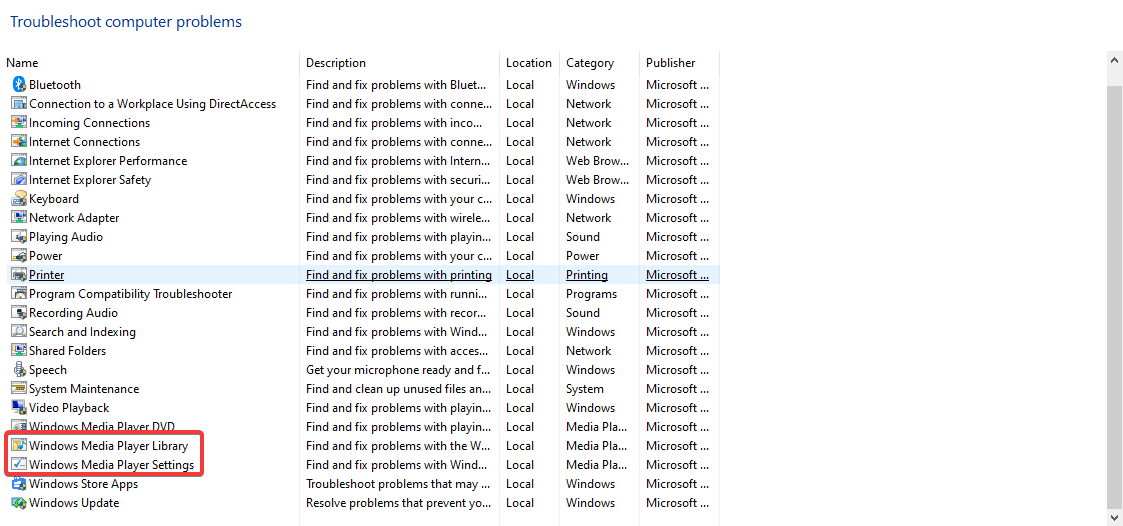
- עקוב אחר ההוראות שעל המסך ובדוק אם בעיית הסנכרון נמשכת.
- לחלופין, אתה יכול לרוץ ספריית נגן המדיה של Windows גם פותר בעיות.
2. התקן מחדש את Windows Media Player
- לחץ על מקש Windows + ה- R כפתור יחד.
- סוּג appwiz.cpl בתיבה הפעל ולחץ על בסדר אוֹפְּצִיָה.
- ואז מצא את הפעל או כבה את תכונות Windows.
- למצוא נגן המדיה של Windows תחת תכונות המדיה. בטל את הסימון בתיבה שליד.
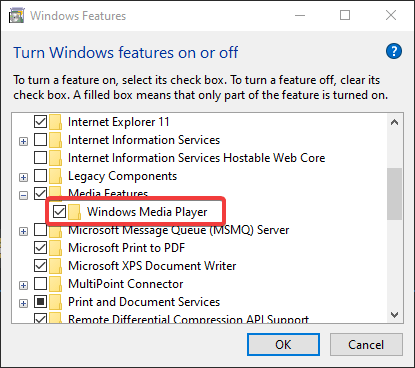
- נְקִישָׁה בסדר.
- לאתחל את המחשב.
- נווט לאותו קטע וסמן שוב את התיבה.
3. השתמש בחלופת נגן מדיה מתקדמת עבור Windows
באמצעות א חלופת נגן המדיה של חלונות לסנכרן מוזיקה עם הטלפון או נגן ה- MP3 שלך הוא הפתרון היעיל והנוח ביותר. אנו ממליצים ללכת על כלי גמיש, All-in-One, בעל יכולת חלקה להתחבר למכשירים אחרים.
עם ממשק המשתמש הענני שלה, Cyberlink PowerPlayer 365 הוא אלטרנטיבה מצוינת, המאפשרת לך לנהל את אוסף המדיה המשותפת שלך בכמה לחיצות.
כך תוכל לסנכרן מכשיר נייד עם CyberLink PowerPlayer 365:
- חבר את ההתקן למחשב האישי (באמצעות כבל USB)
- עבור אל הכרטיסייה מכשירים של ה לוח מדיה ובחר את ההתקן המחובר
- לחץ על כרטיסייה כללית
- בחר את סנכרן מוסיקה בספרייה עם המכשיר שלי אוֹפְּצִיָה

CyberLink PowerPlayer 365
תיהנו מהמוזיקה האהובה עליכם באיכות סופר HD עם CyberLink PowerPlay!
4. שנה הגדרות סינכרון
- חבר את המכשיר למחשב שלך.
- עבור אל ספריית נגנים.
- הקלק על ה קטע סנכרון.
- עבור אל אפשרויות סינכרון ולחץ הגדר סנכרון.
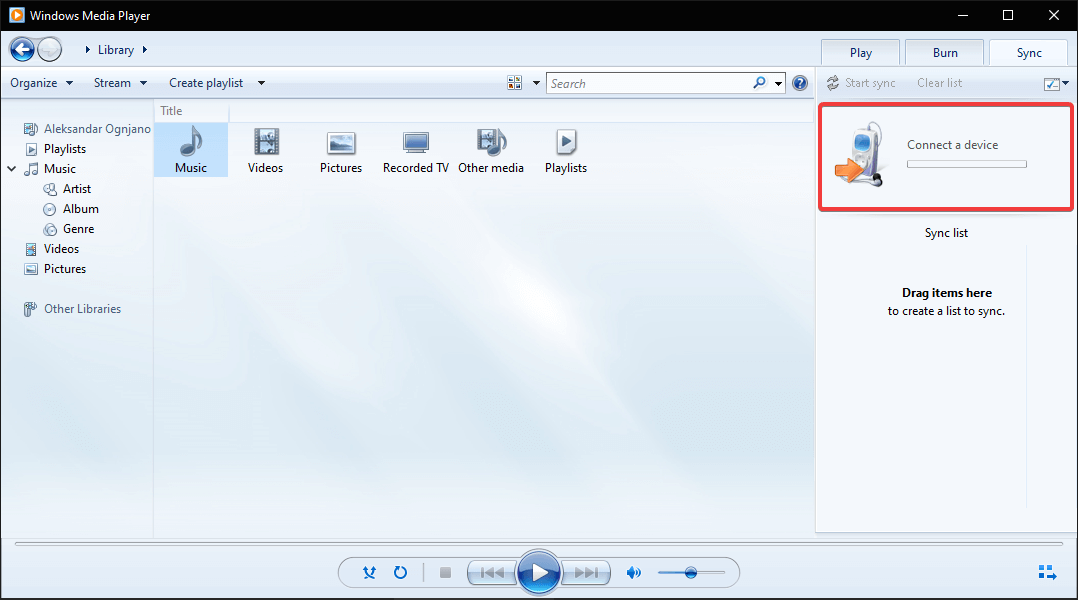
- בצע את ההוראות שעל המסך.
5. בצע את Windows Media Player Sync
- הפעל את המכשיר שברצונך לחבר.
- לאחר מכן חבר את ההתקן שברצונך לחבר למחשב שלך.
- משם נווט אל נגן המדיה של Windows ופתח.

- לאחר זיהוי המכשיר, לחץ סיים כדי לסנכרן קבצים.
- אם ברצונך לבחור את הקבצים באופן ידני, לחץ על סיים ואז על סינכרון הכרטיסייה.
סיפורים קשורים לבדיקה:
- נגן המדיה של Windows אינו יכול לקרוע מוסיקה ב- Windows 10 [FIX]
- תיקון: הזרמת מדיה לא עובדת ב- Windows 10
- נגן המדיה של Windows אינו יכול להעתיק קבצים לספרייה שלך [FULL FIX]


